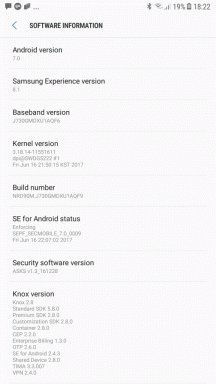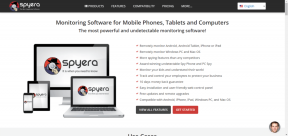Rokasgrāmata par vienmēr ieslēgtā displeja iestatīšanu un lietošanu Samsung Galaxy ierīcēs
Miscellanea / / November 29, 2021
Samsung bija viens no lielākajiem Android oriģinālo iekārtu ražotājiem ieviest Always On Display savā vadošajā piedāvājumā 2016. gadā. Ātri pārejiet uz šodienu, un gandrīz visām Samsung ierīcēm, tostarp Galaxy M, Galaxy A, Galaxy S un Note sērijām, ir ērta iebūvēta opcija Always On Display, lai paveiktu lietas. Lielākajā daļā Galaxy viedtālruņu šī opcija pēc noklusējuma ir atspējota, un jums ir jāiespējo un jāpielāgo opcija One UI iestatījumu lietotnē.

Vispirms sapratīsim, kas vienmēr tiek rādīts displejā (AOD). AOD ļauj pielāgot ekrānu, lai parādītu laiku, datumu, akumulatora statusu, paziņojumus, ekrānsaudzētājus utt. Tas galvenokārt ir noderīgs AMOLED ekrānos, jo AOD ieslēdz tikai atsevišķus ekrāna pikseļus. LCD paneļos ir jāieslēdz viss displejs, lai iespējotu režīmu Always On Display, kas nav draudzīgs akumulatoram un neizskatās labi naktī.
Android oriģinālo iekārtu ražotāji piedāvā arī funkciju Always On Display, taču Samsung iet uz priekšu ar daudzām pielāgošanas iespējām, glītu integrāciju un AOD no
Tēmu veikalsutt. Tagad lielākā daļa Galaxy tālruņu nāk ar milzīgu akumulatora ietilpību, ir lietderīgi iespējot šo opciju un izmantot visu AOD potenciālu Samsung tālruņos.Šajā ziņojumā mēs runāsim par pilniem soli pa solim norādījumiem, lai iespējotu un izmantotu vienmēr ieslēgtu Displejs, tā pielāgošanas iespējas, trešās puses AOD no motīvu veikala un tā ietekme uz ierīci akumulatora darbības laiks. Sāksim.
Kur vienmēr tiek rādīts manā tālrunī
Ir divi veidi, kā Galaxy ierīcē piekļūt vienmēr ieslēgtā displeja režīmam. Varat nolaist paziņojumu joslu un izmantot paziņojumu slēdžus, lai tālrunī ieslēgtu vai izslēgtu AOD režīmu.

Vēl viens veids ir no lietotnes Iestatījumi. Tālrunī atveriet lietotni Iestatījumi un dodieties uz Bloķēšanas ekrānu un iespējojiet opciju Always On Display.


Ar AOD pārslēgšanu paziņojumu joslā pārsvarā viss būs kārtībā. Lietotni Iestatījumi izmantojiet tikai tad, ja vēlaties pielāgot AOD režīmu vai iestatīt laiku. Runājot par pielāgošanu, izpētīsim visas AOD režīma funkcijas.
Vienmēr ieslēgtas displeja pielāgošanas opcijas
Samsung, kas ir Samsung, piedāvā desmitiem pielāgošanas iespēju, lai iestatītu vienmēr ieslēgtā displeja režīmu. Pirmkārt, ir trīs veidi, kā parādīt AOD bloķēšanas ekrānā. Jums ir jāatver ierīces Iestatījumi > Bloķēšanas ekrāns > Vienmēr displejā un jāatrod visas iespējas.
Pieskarieties, lai parādītu: Lielākajā daļā Android tālruņu tiek piedāvāta funkcija Pieskarties, lai parādītu, taču tā ieslēdz visu displeju un var patērēt vairāk akumulatora, ja bieži izmantojat pieskārienu, lai rādītu. Samsung risinājums ļauj pieskarties displejam, un tas 10 sekundes parādīs AOD.
Tas ir labākais no abām pasaulēm. Pieskarieties, lai parādītu, tas atbilst mērķim, būtiski neietekmējot akumulatora darbības laiku.
Rādīt vienmēr: Kā norāda nosaukums, tas visu laiku saglabās iespējotu AOD režīmu. Jums vajadzētu sekot līdzi akumulatora lietojumam, jo tas var patērēt ilgāku akumulatora darbības laiku.

Rādīt kā plānots: Šis ir mans mīļākais, un es gribētu to izmantot salīdzinājumā ar pārējām divām iespējām. Varat iestatīt noteiktu laiku, lai bloķēšanas ekrānā parādītu AOD. Es to galvenokārt glabāju no pulksten 8:00 līdz 23:00. Pieskarieties opcijai un izvēlieties sākuma un beigu laiku

Tagad pielāgosim AOD izskatu ar dažādiem pulksteņu stiliem, krāsām un mūzikas informāciju. Veiciet tālāk norādītās darbības, lai personalizētu AOD režīma izskatu savā Galaxy ierīcē.
1. darbība: Ierīcē atveriet lietotni Iestatījumi un dodieties uz izvēlni Bloķēšanas ekrāns > Vienmēr displejā.
2. darbība: Iestatiet AOD režīmu atbilstoši savām vēlmēm un atveriet izvēlni Pulksteņa stils.
3. darbība: Šeit jūs redzēsiet virkni pulksteņu stilu. Samsung piedāvā pulksteņa priekšskatījumu augšpusē. Tu redzēsi. cita informācija, piemēram, atlikušais akumulatora darbības laiks, datums un diena.


4. darbība: Pārejiet uz opciju Krāsa un skatiet desmitiem krāsu opciju un gradienta efektu.
Varat arī iespējot mūzikas informācijas pārraidi, un AOD bloķēšanas ekrānā parādīs dzīvās mūzikas ierakstu.
Trešās puses vienmēr ieslēgti displeja režīmi
Jūsu izvēle pielāgot vienmēr ieslēgtu displeju nebeidzas. Samsung iepakojumi a motīvu veikals visās Galaxy ierīcēs. Izmantojot tēmu veikalu, varat pilnībā mainīt ierīces izskatu un darbību.


Turiet nospiestu sākuma ekrānā un atveriet motīvu veikalu. Pārejiet uz AOD izvēlni, un šeit jūs redzēsit visus trešo pušu Always On Display režīmus ar tiešraides priekšskatījumu un cenu. Man patīk, kā Samsung ir pievienojis redaktora izvēli, lai vienkāršotu atlases procesu.
Dažas lietas, kas jāņem vērā par AOD režīmu
- Vienmēr ieslēgts displejs patērēs akumulatora darbības laiku. Vidēji tas patērē aptuveni 1% akumulatora darbības laika stundā.
- Jūs ievērosiet, ka AOD režīms turpina mainīt pulksteņa pozīciju. Paredzams, ka šāda rīcība ļaus izvairīties no AMOLED ekrāna izdegšanas.
- Varat izmantot paziņojumu pārslēgšanas pogu vai izvēlēties lietotni Iestatījumi, lai ierīcē atspējotu režīmu Always On Display.
- Samsung. ļauj arī iestatīt attēlu kā AOD fonu, bet es to darītu. Iesaku no tā izvairīties, jo tas izmanto vairāk pikseļu un patērē vairāk akumulatora. dzīvi.
Izmantojiet funkciju Always on Display Galaxy ierīcēs
Samsung AOD režīms ir viena no labākajām One UI funkcijām. programmatūra. Iespējojiet šo opciju un pielāgojiet pieredzi atbilstoši savām vēlmēm lietotnē Iestatījumi. Kamēr to darāt, parādiet mums savu pašreizējo AOD režīma iestatījumu Galaxy ierīcē.
Nākamais: Vai vēlaties apgūt Samsung One lietotāja interfeisu? Izlasiet tālāk esošo ziņu, lai atrastu vienpadsmit populārākos Samsung One UI mājas palaišanas padomus un ieteikumus.